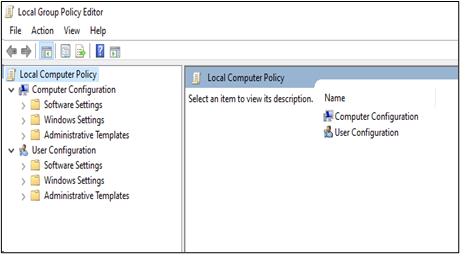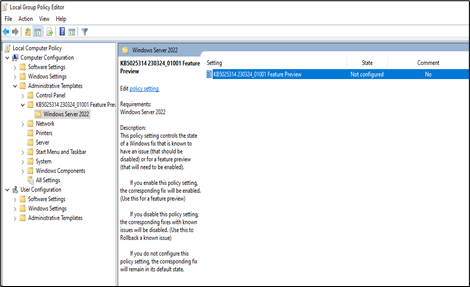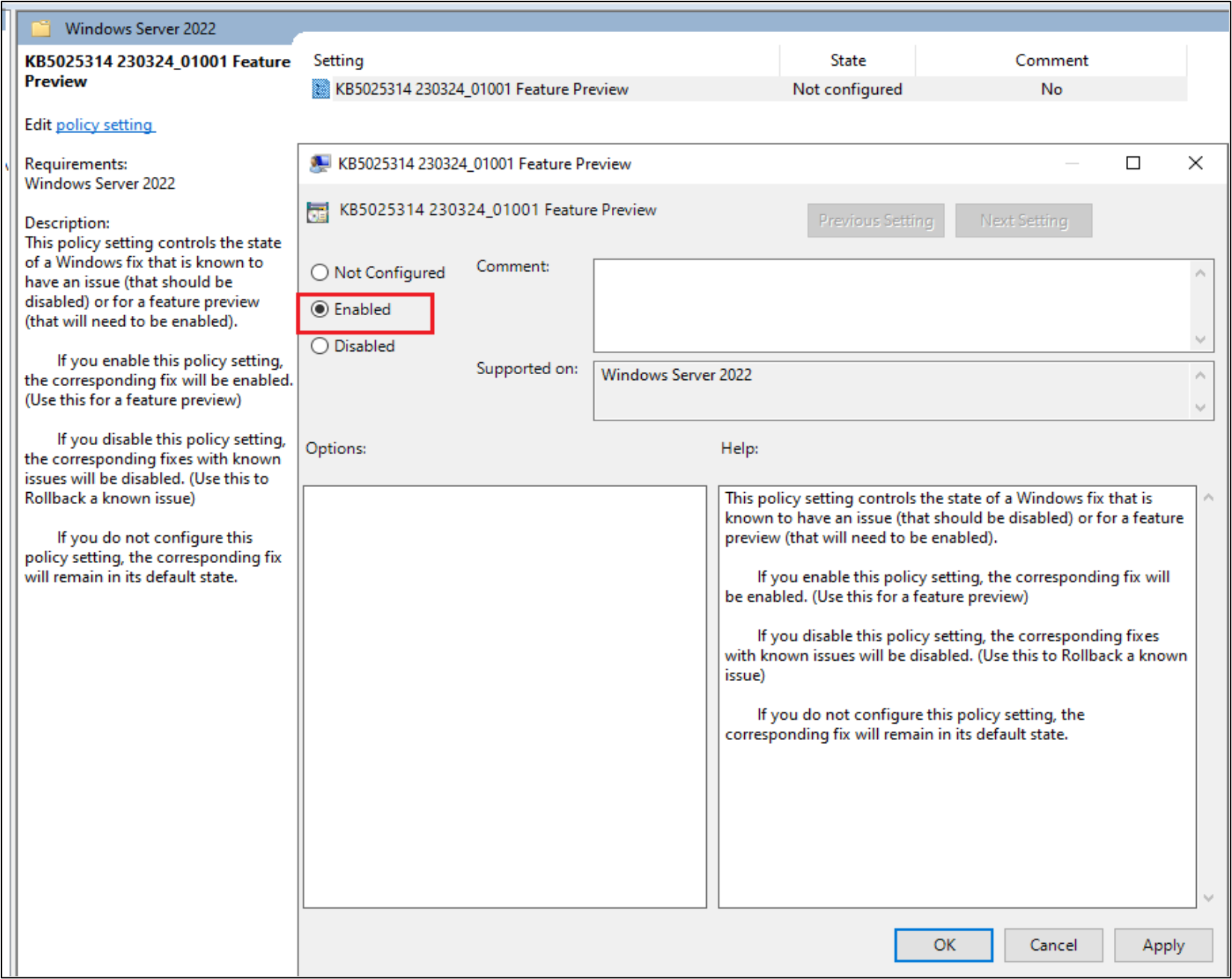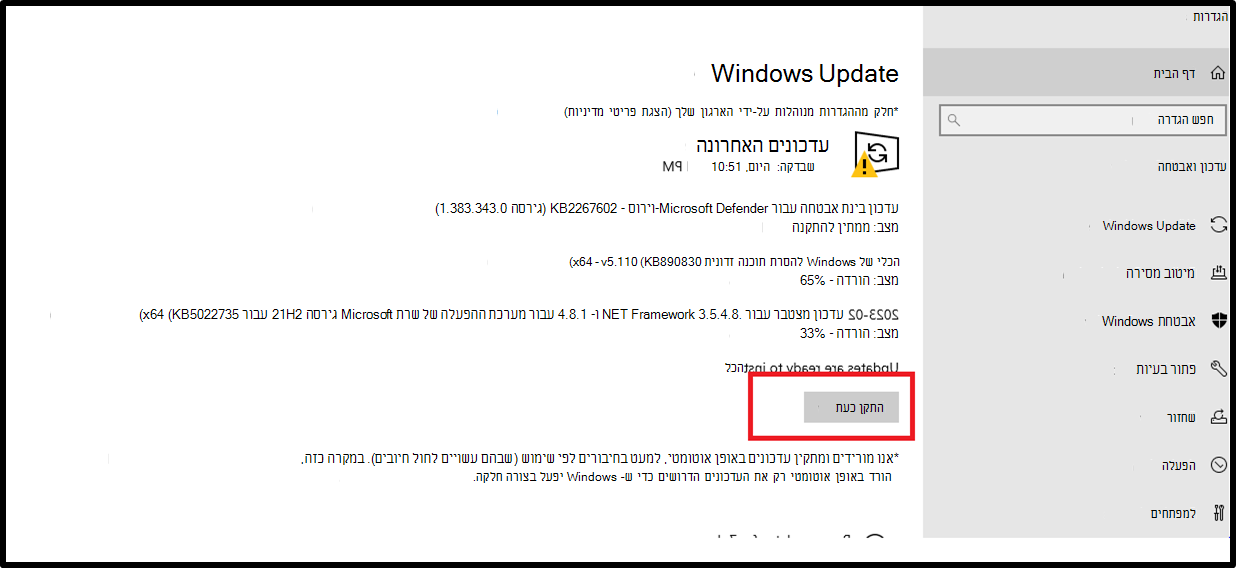מבט כולל על תכונת ההפעלה
Microsoft מספקת את עדכוני האבטחה וה האיכות האחרונים של Windows מדי חודש. עדכונים מצטברים. משמעות הדבר היא כי, ללא קשר לעדכון המותקן כעת, אתה זקוק רק לעדכון האיכות האחרון כדי לעדכן את המחשב שלך.
עם הקצב המהיר של עדכוני Windows, הפצת כמות גדולה זו של תוכן תופסת רוחב פס רב. הפחתת השימוש ברוחב הפס ברשת היא קריטית לחוויה נהדרת. כמו כן, משתמשים ברשתות איטיות יותר מתקשים לשמור על המחשבים שלהם מעודכנים אם הם אינם יכולים להוריד את החבילה.
גודלי העדכון המצטבר עבור Windows 11 קטנים מאותה קבוצת עדכונים עבור Windows 10. איך? באמצעות אריזה והסרה יעילות יותר של משלים הפוכה מחבילת העדכון המצטבר. המאמרים הבאים יסייעו לך להבין את המושגים של משלים קדימה והיפוך בעדכון המצטבר של Windows. הם גם יסבירו כיצד מינפנו את הה משלים כדי לצמצם את גודל העדכון Windows 11.
כעת, אנו שואפים להביא תכונה זו ל- Windows Server 2022 באופן בשלבים כדי להבטיח פריסה חלקה.
-
שלב 1 (11 באפריל 2023)
-
מה: מהדורה זו מכילה שינויים במחסנית מתן השירות. שינויים אלה יוצרים את הדלתא ההפוך של מערכת ההפעלה מבלי להשתמש בדלתא ההפוך הכלולה בעדכון המצטבר.
-
הטבה: מחסנית מתן השירות תפיק דלתא הפוכה באופן מקומי. פעולה זו הופכת את ערימת מתן השירות מוכנה לעדכונים המצטברים בשלב 2.
-
החזרה:אם יצירת הדלתא ההפוך נכשלת, מחסנית מתן השירות תשתמש בדלתא ההפוך הכלולה בעדכון המצטבר.
-
מעקב אחר שגיאות: אם יצירת הדלתא ההפוך נכשלת, ערימת השירות שולחת אירוע מדידת שימוש עם קוד השגיאה המתאים.
-
-
שלב 2
-
מה: דלתאות הפוכה יוסרו לחלוטין מהעדכון המצטבר. מערום מתן השירות (השתנה בשלב 1) ייצור את הדלתא ההפוך של מערכת ההפעלה.
-
הטבה: גודל העדכון המצטבר עבור Windows Server 2022 יהיה נמוך יותר באופן משמעותי עקב הסרת דלתא הפוכה.
-
חזרה למצב קודם: אם יצירת ההפעלה נכשלת, מערום השירות מגדיר את מצב החנות כפגם. בעת הפעלת תיקון השחתה אוטומטי או ידני, ניתן לתקן את החנות.
-
דיווח שגיאות: ערימת מתן השירות שולחת אירוע מדידת שימוש עם שגיאה המציינת כי יצירת הדלתא ההפוך נכשלה.
-
הפעלת תכונת ההפעלה ב- Windows Server 2022 עבור שלב 1
תכונת ההפעלה תישלח כלא זמינה כברירת מחדל בשלב 1. עליך להפוך אותה לזמינה באופן מפורש באמצעות אחת מהשיטות המפורטות להלן:
-
שימוש מדיניות קבוצתית ההתקנה
-
הפעלת קובץ Script של PowerShell
הפעלת תכונת ההפעלה באמצעות תוכנת ההתקנה של מדיניות קבוצתית (GP)
-
הפעל את מדיניות קבוצתית ההתקנה (.msi). הוא יתקין את מדיניות קבוצתית במחשב. הורד את .msi
-
פתח את עורך מדיניות קבוצתית המקומי.
-
מקש Windows + R
-
הקלד gpedit.msc והקש על מקש Enter.
-
-
עבור אל תצורת המחשב > ניהול תבניות > KB5025314 230324_01001 Feature Preview > Windows Server 2022
-
פתח את KB5025314 230324_01001 Feature Preview. בחר באפשרות זמין כדי להפוך את תכונת ההפעלה לזמינה. בחר באפשרות אישור.
-
הפעל מחדש את המחשב.
עצה: אפשרויות מרובות זמינות תחת השתמש ב- מדיניות קבוצתית כדי לפרוס חזרה למצב קודם של בעיה ידועה כדי להפוך את התכונה לזמינה באמצעות GPO.
הפעלת תכונת ההפעלה באמצעות קובץ Script של PowerShell (PS)
באפשרותך להתקין את תכונת ההפעלה באמצעות קובץ Script של PowerShell. נדרש קובץ תצורה המכיל רשימה של מחשבים כקלט. פעולה זו שימושית במיוחד להפיכת התכונה ל זמינה במחשבים מרובים.
הגדרה
-
קובץ התצורה צריך לכלול רווחים ריקים המפרידים מידע כגון <ComputerName> <Username> <Password> כל שורה.
-
אם שם המשתמש והסיסמה מושמטים מקובץ התצורה, קובץ ה- Script ישתמש בשם המשתמש ובסיסמה שאתה מעביר כארגומנטים.
-
דגל ההפעלה מחדש יפעיל מחדש את המחשב המרוחק לאחר שהוא יהפוך את התכונה לזמין.
-
הדגל הפוך ללא זמין הופך את תכונת ההפעלה ללא זמינה.
הפיכת תכונה לזמינה
-
פתח את שורת הפקודה במצב מנהל מערכת.
-
הפעל את קובץ EnablePlaybackFeature.ps1 Script הבא:
-
>powershell.exe -NoProfile -ExecutionPolicy Bypass .\EnablePlaybackFeature.ps1 -ConfigFile <FilePath-with-ComputersList> -UserName <Default-UserName> -Password <default-password> [-Restart] [-Disable]
-
לדוגמה: C:\Tools>powershell.exe -NoProfile -ExecutionPolicy Bypass .\EnablePlaybackFeature.ps1 -ConfigFile computers.txt -UserName Administrator -Password Test@123 -Restart
-
תוכנית תצוגה מקדימה עבור שלב 1
כחלק מהתצוגה המקדימה של התכונה, בצע את השלבים המפורטים להלן.
התקנת עדכונים באמצעות Windows Update אוטומטיות
-
הפוך את תכונת ההפעלה לזמינה על-ידי ביצוע השלבים בהפיכת תכונת ההפעלה לזמינה ב- Windows Server 2022 עבור שלב 1.
-
עדכן את המחשב לגירסה העדכנית ביותר מממשק Windows Update המשתמש של ההגדרות.
-
כאשר תתבקש, הפעל מחדש את המחשב.
-
אמת את גירסת Windows על-ידי הפעלת הפקודה winver בשורת הפקודה של Windows.
-
לאחר השלמת העדכון והמכונה מופעלת מחדש, שתף את יומני הרישום. לשם כך, הפעל את קובץ ה- Script המוזכר בשלבים לאיסוף יומני רישום.
-
דווח על אי התאמות שנצפתו ל- Microsoft.
התקן את העדכון המצטבר מ- Microsoft Update Catalog
-
הפוך את תכונת ההפעלה לזמינה על-ידי ביצוע השלבים בהפיכת תכונת ההפעלה לזמינה ב- Windows Server 2022 עבור שלב 1.
-
הורד את חבילות העדכון המצטבר החודשי מ - Microsoft Update Catalog.
-
פתח את הקישור בדפדפן אינטרנט Microsoft Update Catalog.
-
חפש את החבילה באמצעות מספר KB שלה KB5025230.
-
הורד את החבילה המצטברת (.msu) המתאימה למחשב שלך.
-
-
התקן את העדכון המצטבר על-ידי לחיצה כפולה על חבילת .msu שהורדת.
-
כאשר תתבקש, הפעל מחדש את המחשב.
-
אמת את גירסת Windows על-ידי הפעלת הפקודה winver בשורת הפקודה של Windows.
-
לאחר השלמת העדכון והמכונה מופעלת מחדש, שתף את יומני הרישום. לשם כך, הפעל את קובץ ה- Script המוזכר בשלבים לאיסוף יומני רישום.
שלבים לאיסוף יומני רישום
-
פתח דפדפן אינטרנט ועבור אל https://aka.ms/wucopylogsexternal.
-
הורד והפעל את copylogs.exe. פעולה זו מורידה את הכלי של מלקט יומני הרישום שחל על המחשב שלך.
-
הכלי יאסוף יומני רישום וייצור קובץ .zip ב- %localappdata%\Temp\WU_logs (לדוגמה, C:\Users\<Username>\AppData\Local\Temp\WU_logs).
-
עבור אל .zip וצרף אותו למקרה התמיכה.
-
באפשרותך גם לפנות לתמיכה על-ידי שליחת הודעת דואר אלקטרוני wufbhotservice@microsoft.com.
עצה: אם אתה נתקל בבעיה שזקוקה לחקירה, תרשום את הפריט 'מרכז המשוב' מהמכשיר המושפע באמצעות [הפעלה] בכותרת. בחר את הקטגוריה התקן ועדכן >, התקנה והגדרה של Windows Update שלך. mailto:wufbhotservice@microsoft.com